テンプレートから名刺を作る
4.デザインを編集する(文字を編集)
文字シートの内容を編集する

編集したい文字の上をクリックして選択します。
選択すると、点線が表示されます。(この点線枠を「文字シート」と呼びます)
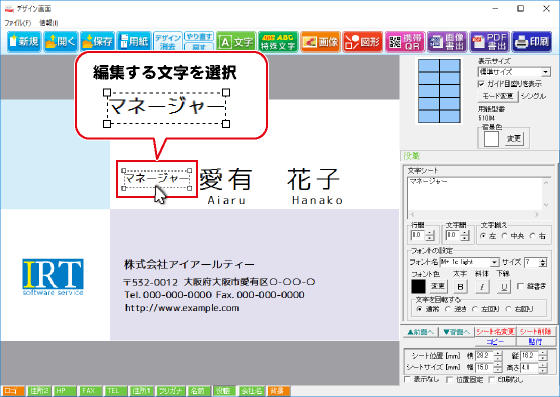
画面右側のシートの編集エリアに、選択しているシートの設定内容が表示されます。
文字入力欄に文字を入力します。
行間、文字間、文字揃え、縦書き/横書き、 フォント(フォントの種類・サイズ・色等) の設定をします。
設定した内容がデザインに反映されます。
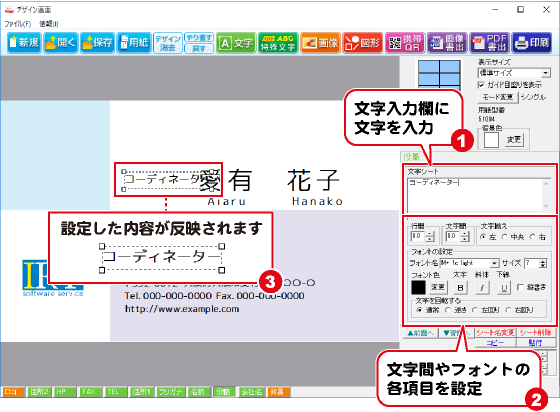
文字シートを移動する
複数の文字シートを同時に移動する場合
複数の文字シートを同時に移動する場合は、左クリックしたままマウスを移動すると
青い点線枠が表示されますので、対角線上にドラッグして選択したい複数の文字シートを
青い点線枠で囲みます。
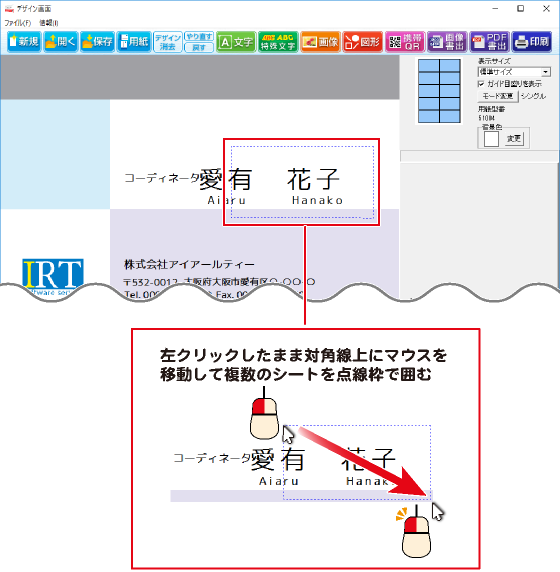
複数のシートが選択されると、各シートに赤枠がつきます。
この状態で、ドラッグまたはキーボードの矢印キーを押すと、選択している複数の文字シートを同時に移動することができます。
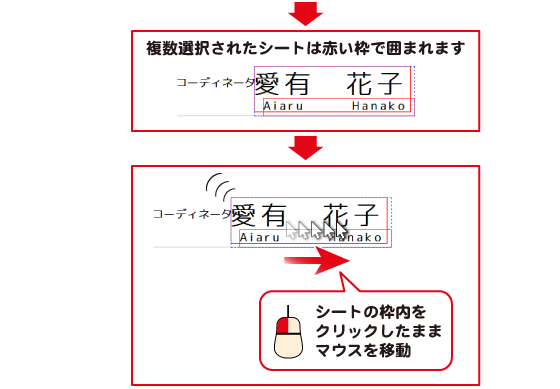
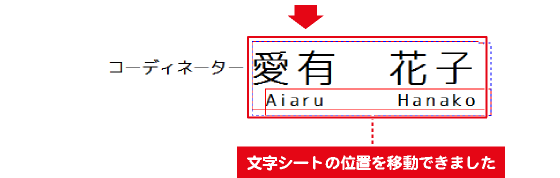
文字シートの位置変更
1つの文字シートを移動する場合は、移動したい文字の上をクリックしてシートを選択します。
文字シートの枠内を左クリックしたまま、マウスを移動すると文字を移動できます。
またキーボードの矢印キーを押して移動できます。

新たに文字シートを追加する
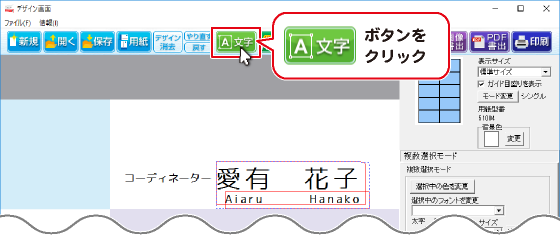
![]()
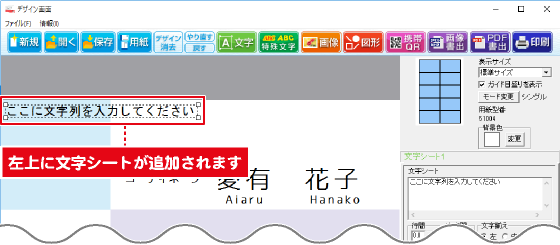
![]()
新しい文字シートを選択状態のままにします。
画面右側のシートの編集エリアに、選択しているシートの設定内容が表示されます。
文字入力欄に文字を入力します。
行間、文字間、文字揃え、縦書き/横書き、フォント(フォントの種類・サイズ・色等)の設定をします。
設定した内容がデザインに反映されます。
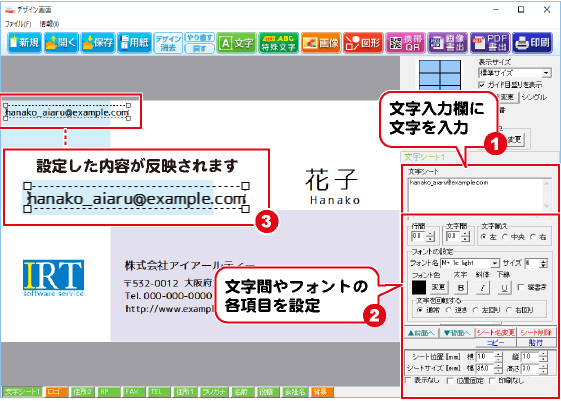
最後に文字シートの位置を調整します。
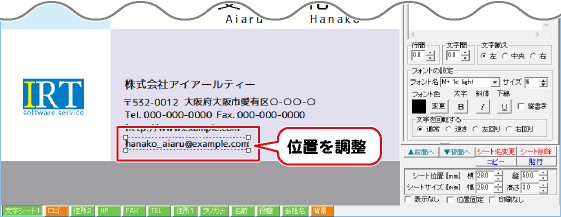
Copyright© IRT.Inc All rights reserved.